當Amikor a Microsoft Edge bevezetésre került a Windows 10 rendszerben, amely a leggyorsabb böngészővel büszkélkedhet.
Egy másik fórumon ennek a rossz hírnek tulajdonítjákA böngészőmotorból hiányzik a megfelelő kódolás.Az Edge számos új funkciója ellenére előfordulhat, hogy nem figyeltek meg teljesítménybeli problémákat.Hasonlóképpen, bizonyos, a Windows 10 által kényszerített frissítések esetén a bennük lévő problémák akadályozhatják az Edge megfelelő működését.
Amikor énMentse el a könyvjelzőket a Kedvencek közékezdetben ettől szenvedett挫折.A Microsoft Edge nem hajlandó végrehajtani ezt a feladatot, és lefagy, amíg be nem zárják.Ez egy frusztráló időszak, mert fontos a webhelyek könyvjelzővel való ellátása.Alternatív megoldásként a Chrome-ot választottam.
A Chrome és a Firefox kiváló válaszidőt és letöltési időt tekintve.Az áprilisi és októberi frissítések után azonban kiderült, hogy a böngésző nagyobb CPU-használattal rendelkezik, mint a normál.
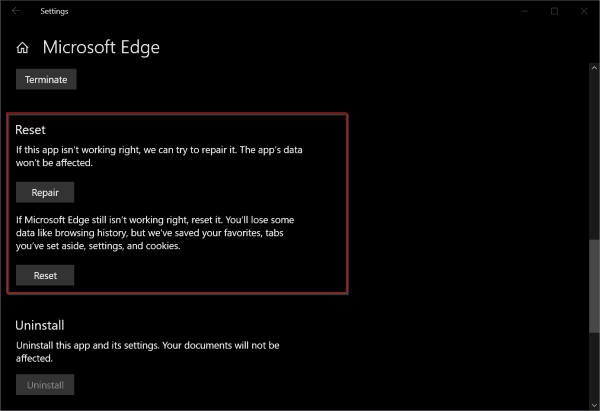
De Edge böngészési sebessége és megjelenése arra késztetett, hogy tovább foglalkozzam ezzel a kérdéssel.
Lépések a Microsoft Edge magas CPU-használatának javítására a Windows 10 rendszerben
- Kapcsolja ki a háttéralkalmazásokat az Edge alkalmazásokhoz.
- Frissítse az alaplap BIOS-át/firmware-jét.
- A Windows beállításaibanTól tőlRendszer > Értesítések és műveletek中bezárás"Tippeket, trükköket és tanácsokat kaphat a Windows használata során" .
- Tól tőla Windows beállításaibanAlkalmazások > Alkalmazások és szolgáltatások, lépjen az Edge alkalmazásba.Kattintson a "Speciális beállítások" gombra.Használja a Javítás és Visszaállítás opciókat az Edge normál állapotának visszaállításához.
Megjegyzés: Ha a „Visszaállítás” opciót használja, bizonyos adatok elvesznek, például a böngészési előzmények stb.
- Próbálja meg letiltani a "Superfetch" szolgáltatást.A Windows 10 legújabb frissítésébenEzt a nevet átnevezték erre: " sysmain ". A Szolgáltatások ablak megnyitásához írja be a "services.msc" parancsot.Keresse meg a „SysMain” lapot, és kattintson rá duplán.Kattintson a "Stop" gombra.Ezután válassza az "Indítási típus" lehetőséget "Letiltva".
- Távolítson el minden olyan alkalmazást vagy programot, amelyről úgy gondolja, hogy zavarja az Edge működését.Például.Töröltem a Zapya asztali alkalmazást a Windows 10 rendszeren, és ez drasztikusan csökkentette a CPU-használatomat.
- A HDD helyett érdemesebb SSD-t használni.Használjon 7. vagy 8. generációs i7 processzort is csúcskategóriás GPU-val.
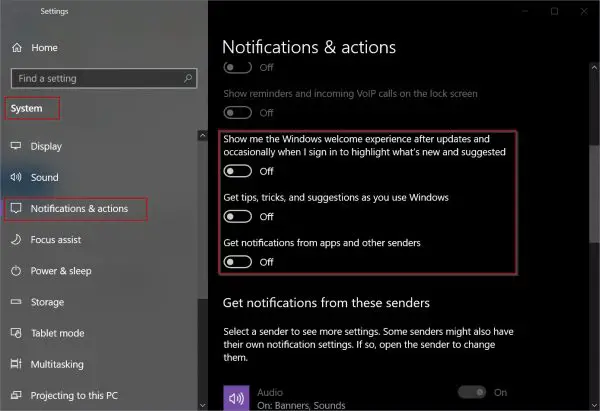
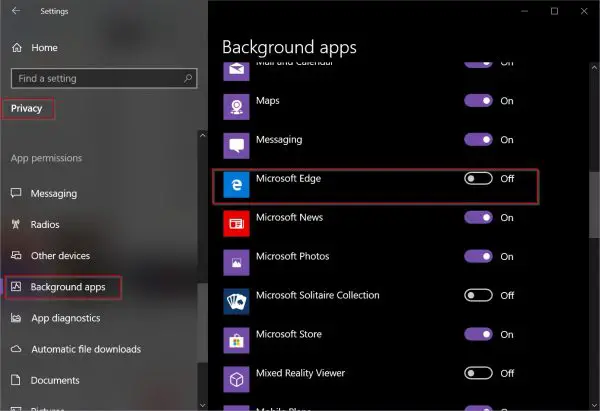
következtetés
Nincs garancia arra, hogy a fenti lépések határozottan csökkentik a CPU százalékos arányát, de ez teljesen lehetségesmegoldást kapni.Általában meg kell várnunk, amíg a Microsoft javítja az Edge motort.Ellenkező esetben a legjobb megoldásInternet Explorer 11 használata, Windows 10-en is működik.
Ha azonban elkezdi használni, kisebb az esélye annak, hogy elhagyja a Windows 10 Metro böngészőt a magas CPU-használat miatt.Egy fórumon egy felhasználó elmesélte azt a tapasztalatát, hogy egy i7-es processzorral és 16 giga RAM-mal ellátott csúcskategóriás PC használata megoldja a legtöbb problémát.Hasonlóképpen, az SSD-lemezekkel sokkal könnyebb a bájtok olvasása/írása a RAM-ból a lemezre, javítva az Edge teljesítményét.

![[Javítva] A Microsoft Store nem tud letölteni alkalmazásokat és játékokat](https://oktechmasters.org/wp-content/uploads/2022/03/30606-Fix-Cant-Download-from-Microsoft-Store.jpg)
![[Javítva] A Microsoft Store nem tud letölteni és telepíteni alkalmazásokat](https://oktechmasters.org/wp-content/uploads/2022/03/30555-Fix-Microsoft-Store-Not-Installing-Apps.jpg)

